Nvidia® CUDA™
Bandicamはハードウェア(CPUまたはグラフィックカード)に搭載されているGPUのハードウェアアクセラレーションにより、システムの負荷を減らしながらも高画質・高圧縮・高速で動画をキャプチャーできます。NVIDIA社のCUDA対応のグラフィックカードをご使用でしたら、[H.264 (Nvidia® CUDA™)]を使用することをおすすめします。
Nvidia® CUDA™の使い方
NVIDIAの最新グラフィックカードドライバーではCUDAエンコーダーはご利用いただけません。最新のNVIDIAグラフィックカード(GTX 600シリーズ以上)が搭載されたPCをお使いの場合は、Nvidia® NVENCをご利用ください。1. NVIDIAのCUDAエンコーダーを使用するには、cuda_enc_windows7_8_64bit.zipファイルをウンロード後、解凍し、nvcuvenc.dllを、下記のようにOSのビット数に応じた場所にコピーしておく必要があります。
32bit OSの場合:C:\Windows\System32\nvcuvenc.dll64bit OSの場合:C:\Windows\SysWOW64\nvcuvenc.dll
2. Bandicamで[H.264 (Nvidia® CUDA™)]を選択
- Bandicamのビデオタブで[設定]ボタンをクリックし、[コーデック]で[H.264 (Nvidia® CUDA™)]を選択すると、H.264エンコーダーによって高速動画キャプチャーが可能です。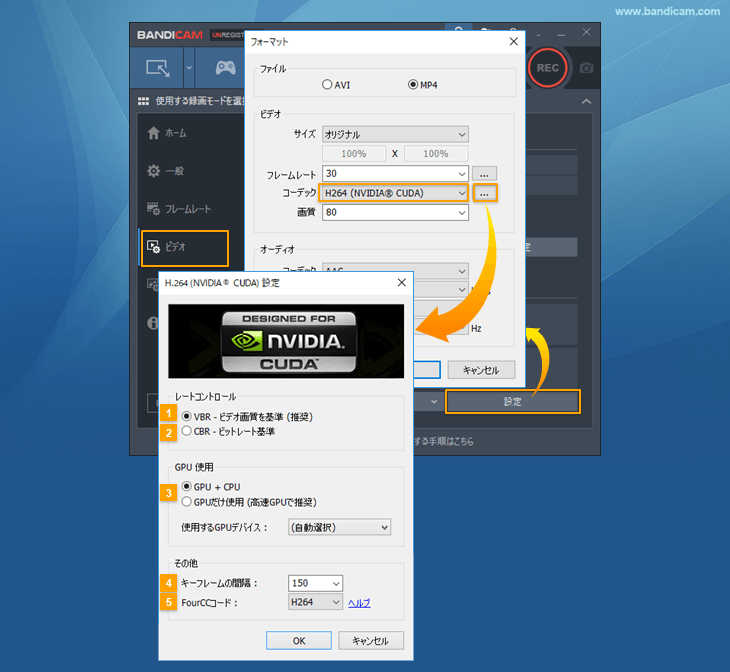
- VBR (Variable Bitrate) - ビデオ画質を基準 (推奨):VBRは動きの速い画面では高いビットレートでキャプチャーし、動きが遅いときは低いビットレートでキャプチャーすることで、ファイルサイズをおさえてくれる非常に効率的なビットレートモードです。
- CBR (Constant Bitrate) - ビットレート基準:CBR(Constant Bitrate)は常に一定のビットレートでキャプチャーする方式です(ファイルサイズが大きくなります)。
- GPU使用:GPUの使用について設定します。
- キーフレームの間隔:150に設定すると150フレームごとにキーフレームが1つ作られ、1に設定すると全フレームがキーフレームとなります。1に設定した場合、ファイルサイズは大きくなりますが、動画編集ソフトとの互換性は高くなります。
- FourCCコード:H264は動画再生ソフトとの互換性が高く、X264は動画編集ソフトとの互換性に優れています。AVI形式で保存した動画をSony VegasやAdobe Premiereで編集する場合はX264を選択します。
Bandicamで[H.264 (Nvidia® CUDA™)]が表示されない場合
Bandicamで[H.264(Nvidia® CUDA™)]がドロップダウンリストに表示されない場合は、次の事項を確認してください。グラフィックカードドライバーのバージョンを確認します。
- NVIDIAの最新グラフィックカードドライバーではCUDAエンコーダーはご利用いただけません。最新のNVIDIAグラフィックカード(GTX 600シリーズ以上)が搭載されたPCをお使いの場合は、Nvidia® NVENCをご利用ください。- NVIDIAのバージョン337.88まではCUDAに対応していますが、バージョン340.52からはCUDAエンコーダーの動作に必要なDllファイル(nvcuvenc.dll)がNVIDIA側で削除されているため、Bandicamで[H.264(NVIDIA®CUDA™)]は表示されません。
- Windows 7以降の64bitのOSでNVIDIAのCUDAエンコーダーを使用するには、cuda_enc_windows7_8_64bit.zipファイルをダウンロード後、解凍し、nvcuvenc.dllを下記の場所にコピーしておく必要があります。
64bit OSの場合は、C:\Windows\SysWOW64 フォルダーにnvcuvenc.dllをコピーしてください。
32bit OSの場合は、C:\Windows\System32 フォルダーにnvcuvenc.dllをコピーしてください。
関連FAQ
- Nvidia® NVENC™ HEVC/H.264エンコーダー
- Intel® Quick Sync Video HEVC/H.264エンコーダー
- AMD VCE/VCN H.264エンコーダー
- 編集:キャプチャー動画を編集ソフト(Sony Vegas、Adobe Premiere)で使用しています。

